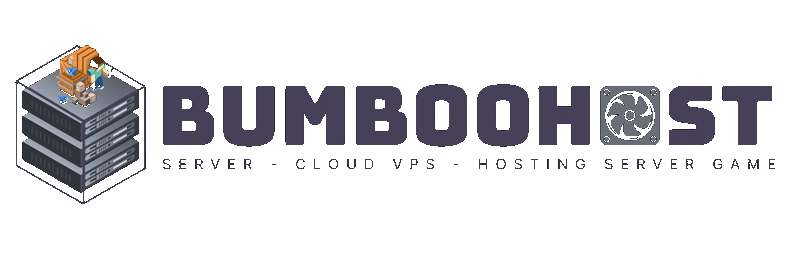Hướng dẫn cài đặt Addon Pack trên máy chủ Minecraft Bedrock
Tóm tắt
Việc cài đặt Addon Pack trên máy chủ Minecraft Bedrock giúp mở rộng khả năng trò chơi — bao gồm sinh vật, vật phẩm, công trình hoặc cơ chế gameplay mới. Nhờ đó, bạn có thể tùy chỉnh trải nghiệm chơi của mình, biến máy chủ trở nên độc đáo và hấp dẫn hơn.
Thế giới (world) được upload từ chế độ single-player sẽ luôn bật addon pack đó trừ khi bạn xóa gói addon.
Hướng dẫn cài Addon Pack trên máy chủ Minecraft Bedrock
Bước 1. Tải về Resource [R] và Behavior [B] pack của addon mong muốn. Nếu file có định dạng .mcpack, hãy đổi tên phần mở rộng thành .zip.

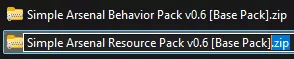
Để hiện phần mở rộng tên file trên Windows 11: mở menu View → chọn Show → bật File name extensions.
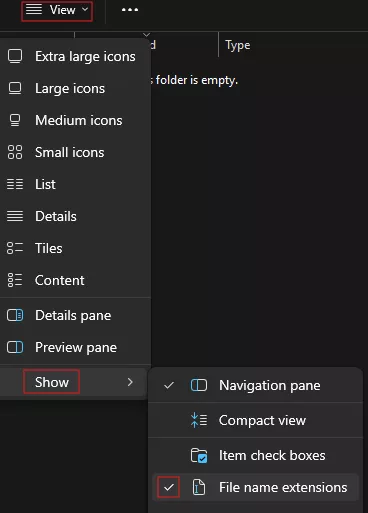
Bước 2. Giải nén (extract) file .zip của resource pack. Nếu nội dung không nằm trong một thư mục riêng, hãy tạo thư mục cùng tên và giải nén vào đó.
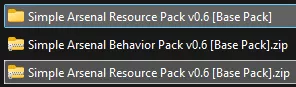
Bước 3. Trong thư mục resource, mở tệp manifest.json bằng Notepad hoặc trình soạn thảo văn bản.

Bước 4. Thu nhỏ (minimize) cửa sổ chứa nội dung resource để sử dụng lại sau.
Bước 5. Giải nén file .zip của behavior pack. Nếu không có thư mục riêng, tạo thư mục cùng tên rồi giải nén vào đó.
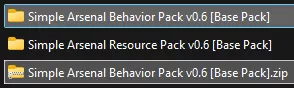
Bước 6. Trong thư mục behavior, mở tệp manifest.json bằng Notepad hoặc trình soạn thảo văn bản.

Bước 7. Thu nhỏ cửa sổ chứa nội dung behavior để dùng sau.
Bước 8. Bấm chuột phải vào thư mục resource pack (bước 2) → chọn Compress to a .zip file. Thay thế hoặc xóa file .mcpack gốc nếu cần.
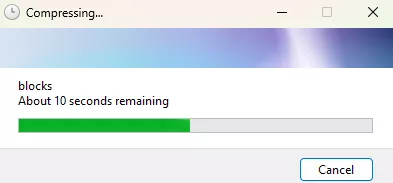
Bước 9. Bấm chuột phải vào thư mục behavior pack (bước 5) → chọn Compress to a .zip file. Thay thế hoặc xóa file gốc nếu cần.
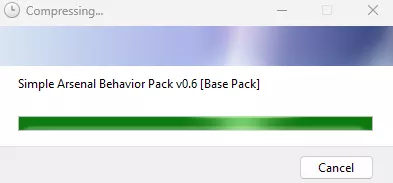
Bước 10. Đăng nhập vào Bumboo Panel.
Bước 11. Nhấn Dừng (Stop) máy chủ.

Bước 12. Điều hướng đến tab Tệp tin.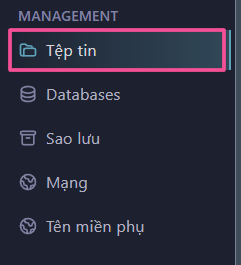
Bước 13. Mở thư mục resource_packs.
![]()
Bước 14. Tải lên (Upload) file .zip đã tạo ở Bước 8 vào thư mục resource_packs.
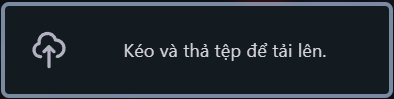
Bước 15. Giải nén (Unarchive) file đã upload ở Bước 14.
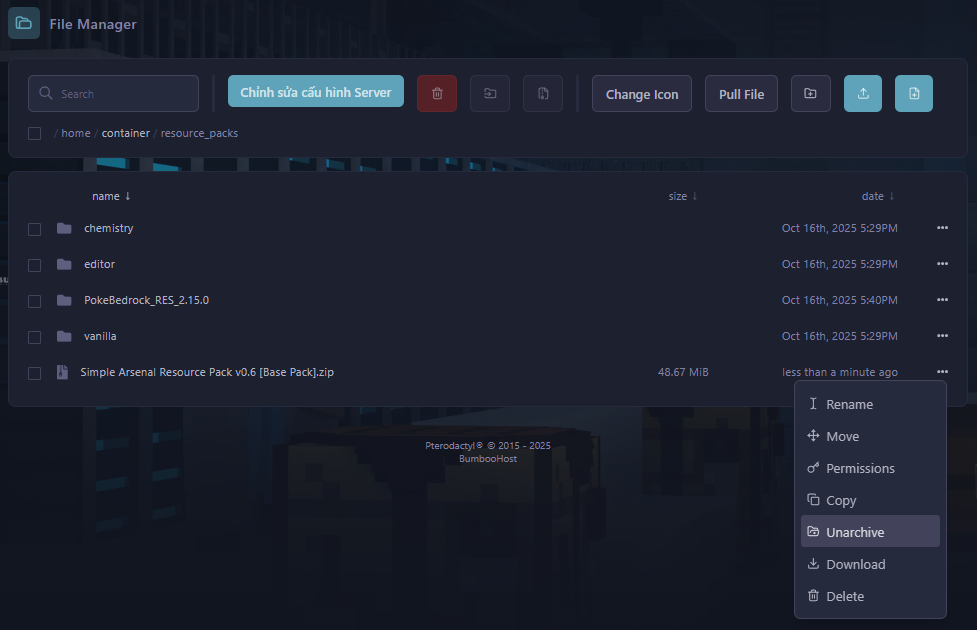
Bước 16. Quay trở lại thư mục chính đường dẫn: /home/container/.
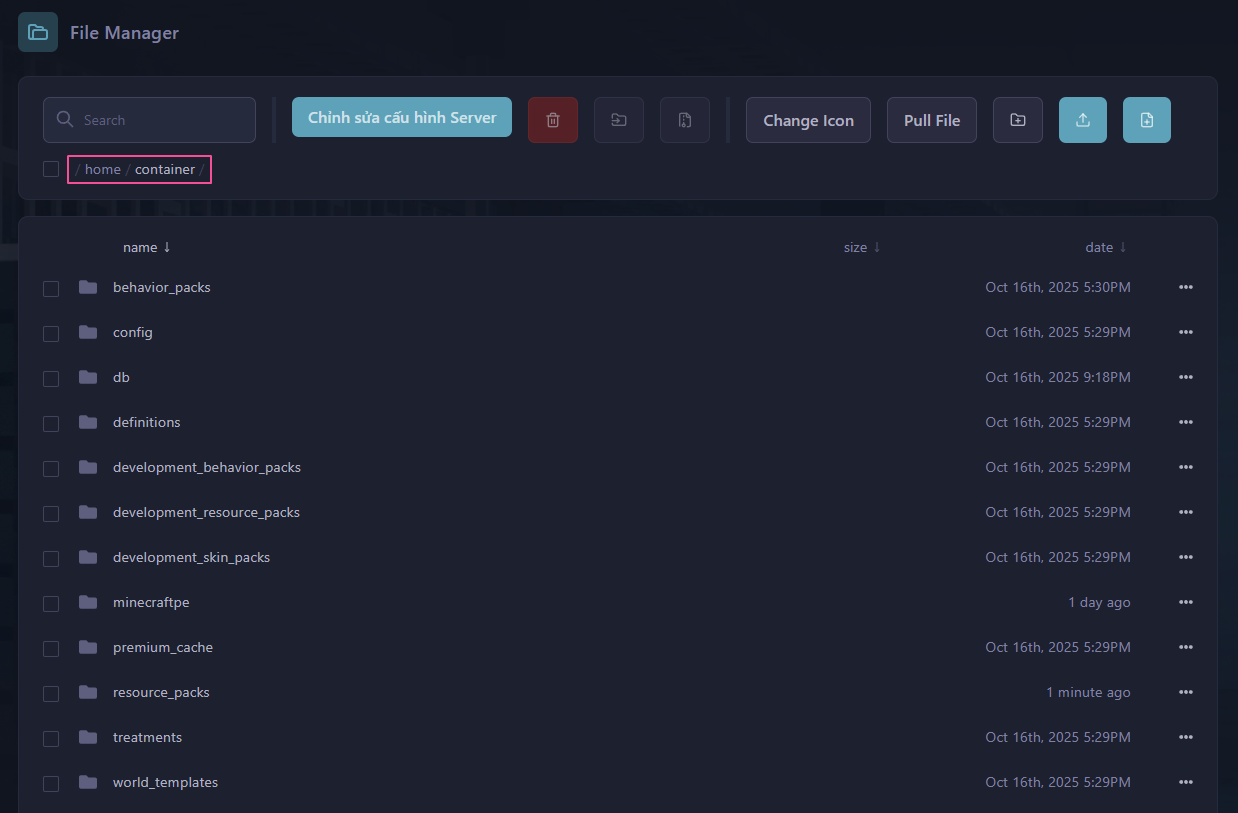
Bước 17. Mở thư mục behavior_packs.
![]()
Bước 18. Upload file .zip đã tạo ở Bước 9 vào thư mục behavior_packs.
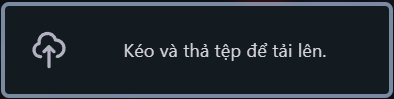
Bước 19. Giải nén (Unarchive) file đã upload ở Bước 18.
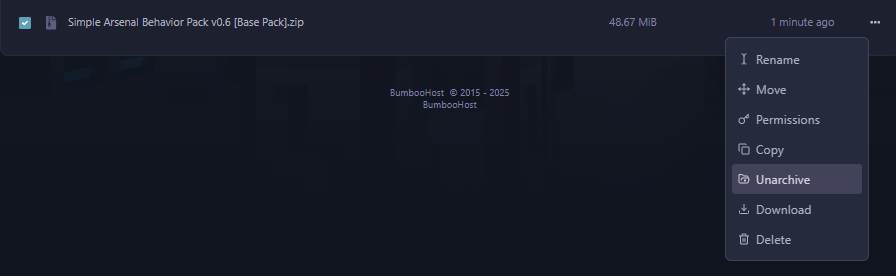
Bước 20. Quay trở lại thư mục chính đường dẫn: /home/container/.
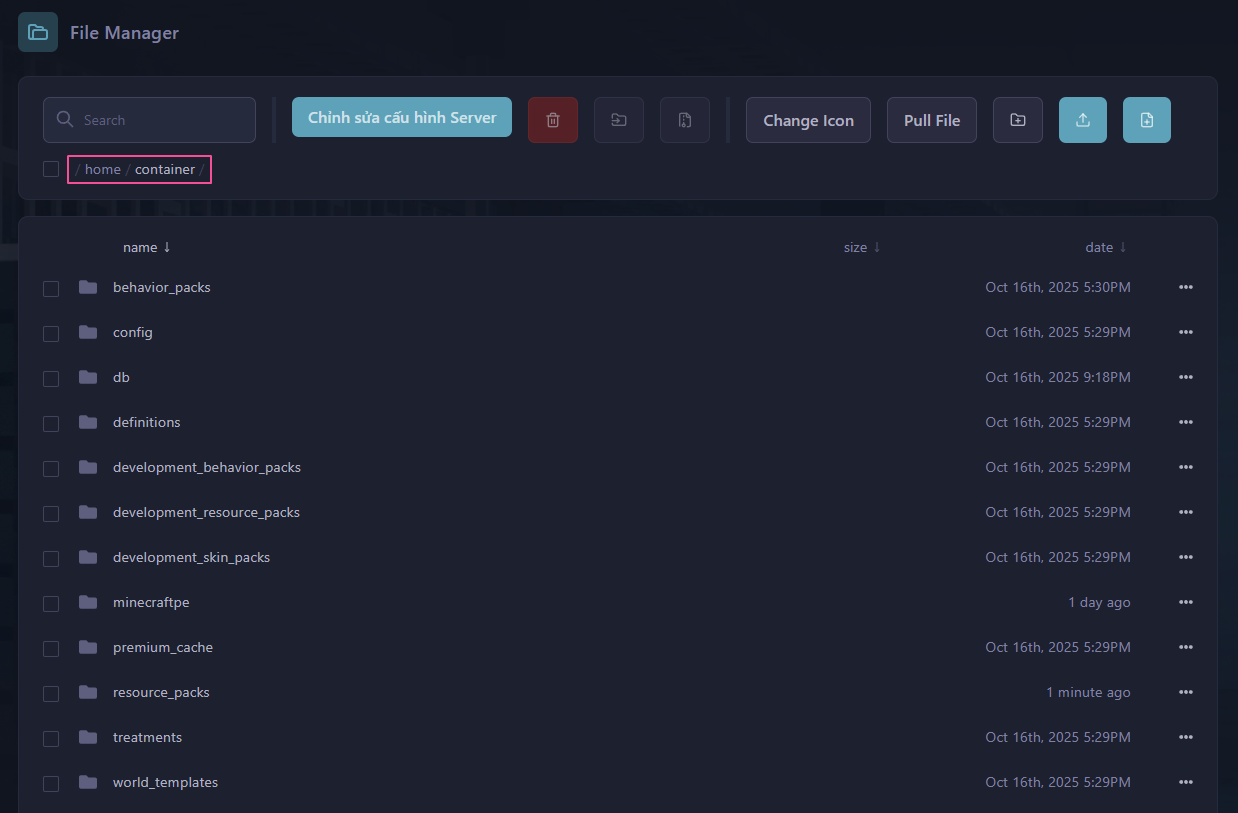
Bước 21. Tìm đến thư mục thế giới hiện tại, ví dụ:
/home/container/worlds/[World Name]
![]()
[World Name] sẽ phụ thuộc vào file save hiện tại trên server.Bước 22. Tại thư mục thế giới của bạn Chọn Tạo > Tạo tệp từ góc trên bên phải.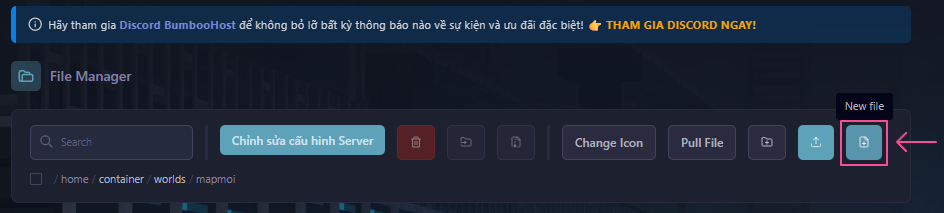
Bước 23. Paste (dán) nội dung sau vào file mới:
[
{
"pack_id" : "Dán uuid từ manifest.json vào đây",
"version" : [ 0, 0, 0 ]
}
]
Bước 24. Thay giá trị "pack_id" bằng uuid từ tệp manifest.json trong Bước 4 (Resource).
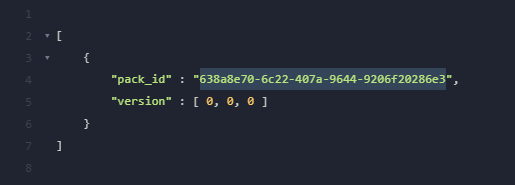
Bước 25. Thay giá trị "version" bằng dãy version numbers trong tệp manifest.json (Resource).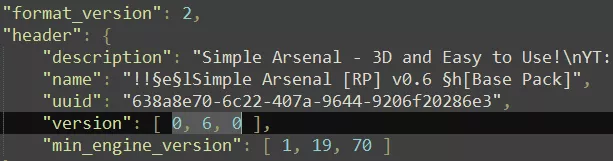
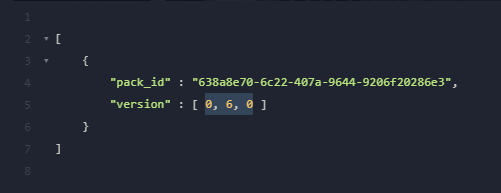
Bước 26. Bấm Create File ở góc phải dưới (hoàn tất tạo file).
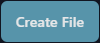
Bước 27. Đặt tên file là world_resource_packs.json và bấm Create File.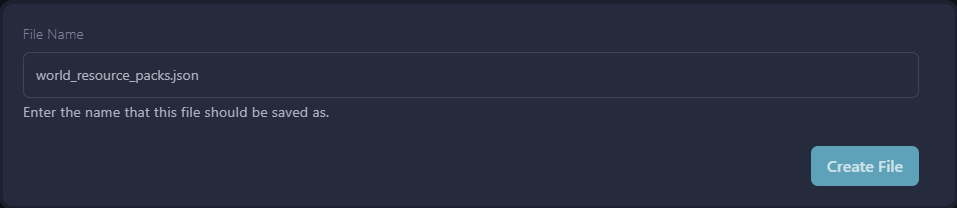
Bước 28. Quay lại thư mục map của bạn.
Bước 29. Tại thư mục thế giới của bạn Chọn Tạo > Tạo tệp từ góc trên bên phải (tạo file mới lần 2).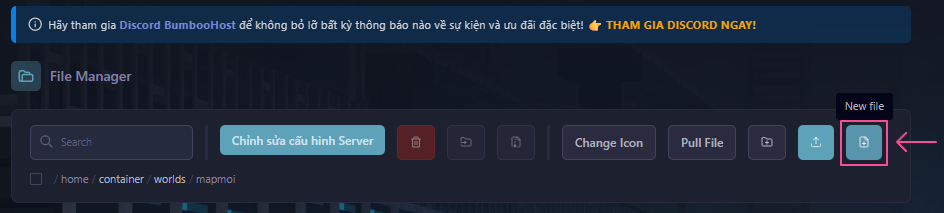
Bước 30. Paste nội dung sau (tương tự Bước 23):
[
{
"pack_id" : "Dán uuid từ manifest.json vào đây",
"version" : [ 0, 0, 0 ]
}
]
Bước 31. Thay "pack_id" bằng uuid từ manifest.json ở Bước 7 (Behavior).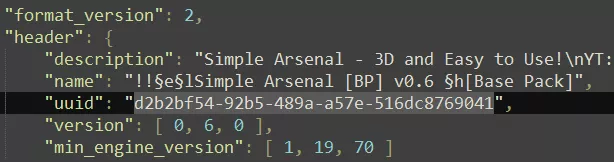
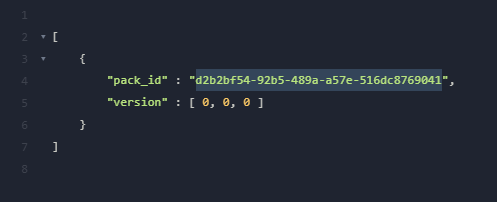
Bước 32. Thay "version" bằng dãy version numbers từ manifest.json (Behavior).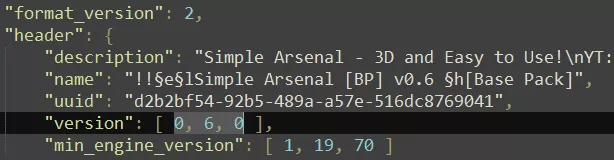
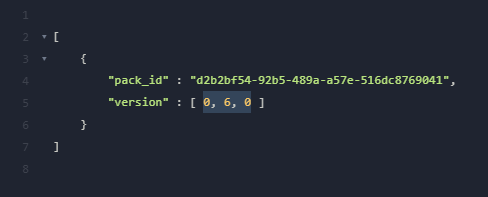
Bước 33. Bấm Create File ở góc phải dưới (hoàn tất tạo file).
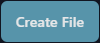
Bước 34. Đặt tên file là world_behavior_packs.json và bấm Create File.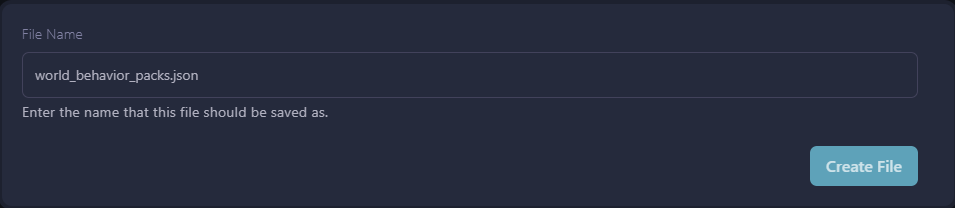
Bước 35. Khởi động (Start) lại server để thế giới load các gói addon vừa thêm.
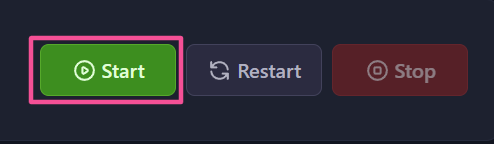
- Đảm bảo tên thư mục
behavior_packsvàresource_packschính xác. - Kiểm tra cú pháp các file JSON — thiếu dấu phẩy hay ngoặc sẽ gây lỗi.
- UUID và version trong
world_resource_packs.json/world_behavior_packs.jsonphải trùng khớp vớimanifest.jsoncủa từng pack.